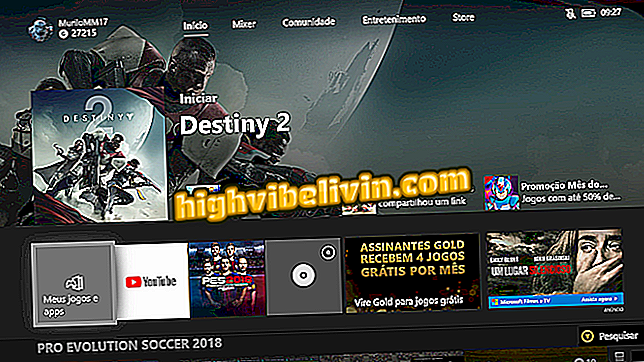Menghubungkan TV Android ke jaringan Wi-Fi
Televisi atau pusat media yang menjalankan TV Android harus tetap online setiap saat untuk menawarkan pengalaman terbaik, dan itu hampir selalu berarti memiliki jaringan Wi-Fi yang terhubung. Kecuali jika Anda memiliki perangkat dengan input Internet kabel, Anda perlu menggunakan antena nirkabel perangkat untuk mendapatkan sinyal. Keuntungannya adalah bahwa sistem Google untuk layar lebar sangat mirip dengan versi seluler, dengan konektivitas yang serba guna.
Lihat cara menyambungkan, memutuskan sambungan dan melupakan jaringan Wi-Fi di Android TV, dan mempelajari cara mengakses pengaturan lanjutan untuk penggunaan proxy, terhubung melalui WPS, temukan alamat IP dan MAC, dan banyak lagi.

TV Android tersedia di perangkat Sony dan Philips
TV Android: Lihat pro dan kontra dari sistem Google ini untuk Smart TV
Bagaimana cara terhubung
Langkah 1. Pertama, akses pengaturan jaringan di layar beranda Android TV. Segera, sistem menunjukkan apakah jaringan dikonfigurasi atau tidak - jika tidak ada, ikon Wi-Fi menampilkan label "Pengaturan Jaringan".

Akses pengaturan TV Android
Langkah 2. TV Android menampilkan daftar jaringan yang aktif. Pilih salah satu dari mereka untuk terhubung.

Pilih salah satu jaringan Wi-Fi yang ditampilkan di layar TV Android
Langkah 3. Masukkan kata sandi dan lanjutkan untuk mendapatkan sinyal Internet. Alternatif untuk remote control adalah dengan menggunakan aplikasi TV Android, yang memungkinkan Anda mengetik dengan lebih nyaman di keypad ponsel Anda.

Masukkan kata sandi Wi-Fi di TV Android
Cara terhubung melalui WPS
Mekanisme WPS tidak memberikan banyak keamanan bagi pengguna, tetapi masih merupakan alternatif untuk koneksi langsung antara perangkat dan router.
Langkah 1. Jika router rumah Anda menawarkan fitur ini, akses opsi dalam pengaturan Wi-Fi TV Android umum.

Pilih opsi WPS untuk terhubung ke Wi-Fi tanpa kata sandi di Android TV
Langkah 2. Masukkan PIN yang ditampilkan di layar pada router dan tunggu koneksi otomatis. Dalam situasi ini, Anda dapat terhubung ke Wi-Fi tanpa kata sandi.

Masukkan PIN TV Android pada router Anda untuk terhubung ke Internet tanpa kata sandi
Menghubungkan ke Jaringan Tersembunyi
Dalam opsi "Tambahkan jaringan baru", Anda dapat memasukkan nama (SSID) dari jaringan Wi-Fi yang tidak muncul dalam daftar koneksi yang tersedia di layar beranda. Ini terjadi ketika administrator jaringan mencegah nama ditampilkan untuk umum untuk mencegah penyusup.

Opsi memungkinkan Anda menambahkan jaringan tersembunyi di TV Android
Memutuskan dan Menghapus Jaringan
Akses jaringan yang terhubung dalam pengaturan dan pilih "Lupa Jaringan" untuk memutuskan sambungan dari Wi-Fi sekaligus dan menghindari koneksi otomatis nanti. Fungsi ini berguna jika Anda mengetikkan kata sandi yang salah atau menggunakan koneksi yang lemah dan ingin beralih ke yang lebih dekat atau dengan sinyal yang lebih kuat.

Lupakan jaringan untuk memutuskan dan menghubungkan kembali secara otomatis di Android TV
Menonaktifkan Wi-Fi
Pada layar pertama pengaturan Wi-Fi, Android TV menunjukkan status koneksi di bawah "Wi-Fi". Akses opsi ini untuk menemukan item "Nonaktifkan". Saat Anda maju, sistem mematikan antena nirkabel perangkat dan mencegahnya online.

Klik Wi-Fi untuk memutuskan koneksi antena nirkabel perangkat dengan Android TV
Cara menemukan IP, alamat MAC, dan kekuatan sinyal
Langkah 1. Pilih jaringan Wi-Fi yang sudah terhubung dan klik opsi "Informasi status".

Akses lebih banyak informasi dari jaringan Wi-Fi yang terhubung
Langkah 2. TV Android akan menampilkan nomor IP TV Anda atau pusat media di jaringan, alamat MAC perangkat, dan penilaian kualitas sinyal pada satu waktu. Bit terakhir ini penting untuk mengetahui apakah unggahan video yang lambat disebabkan oleh Wi-Fi yang lemah.

Lihat IP, Alamat MAC dan kekuatan sinyal di TV Android
Cara Mengkonfigurasi Proxy dan Static IP
Langkah 1. Akses pengaturan lanjutan dari jaringan yang sudah terhubung (yaitu dengan kata sandi yang sudah dimasukkan, bahkan jika belum ada Internet) dan pilih "Opsi lanjutan".

Akses opsi lanjutan dari jaringan Wi-Fi yang sudah terhubung di TV Android
Langkah 2. Akses pengaturan proxy untuk memasukkan nama domain dan alamat untuk menggunakan Android TV di jaringan perusahaan.

Siapkan koneksi menggunakan data server proxy di Android TV
Langkah 3. Dalam opsi "Pengaturan IP", di bagian yang sama, Anda dapat mengonfigurasi IP statis untuk TV Android. Sekali lagi, ini adalah pengaturan yang berguna untuk menggunakan perangkat di jaringan institusi dengan server Internet.

Tetapkan IP statis untuk perangkat Anda dengan Android TV
Apa TV Android terbaik di pasaran? Temukan di Forum.